Μπορείτε να χρησιμοποιήσετε τη συσκευή σας Android για να εγκαταστήσετε τα Windows 10 σε υπολογιστή.
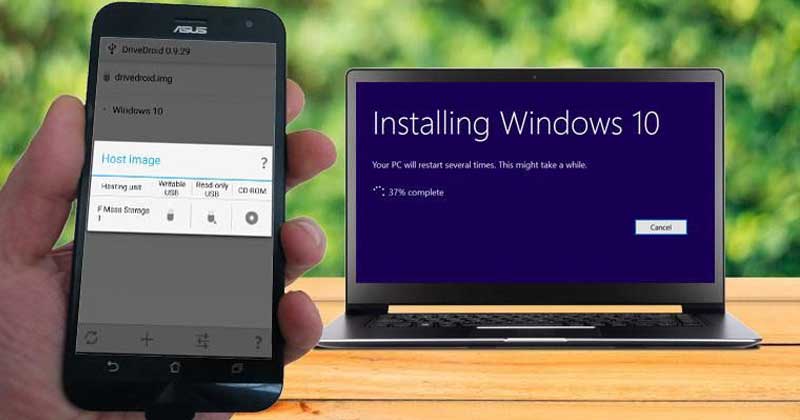
Πριν από μερικά χρόνια, τα DVD και τα CD αποτελούσαν τη μοναδική επιλογή εγκατάστασης λειτουργικών συστημάτων Windows σε επιτραπέζιο υπολογιστή και φορητό υπολογιστή. Ωστόσο, τα πράγματα έχουν αλλάξει πλέον. Αυτές τις μέρες, οι χρήστες μπορούν να εγκαταστήσουν τα Windows από μια μονάδα flash USB.
Η εγκατάσταση των Windows 10 από μια μονάδα flash USB είναι αρκετά εύκολη, αλλά τι γίνεται αν δεν έχετε USB stick;
Σε αυτήν την περίπτωση, μπορείτε να χρησιμοποιήσετε τη συσκευή σας Android για να εγκαταστήσετε τα Windows 10 σε έναν υπολογιστή. Ναι, η συσκευή σας Android μπορεί να εγκαταστήσει τα Windows 10 σε επιτραπέζιο υπολογιστή ή φορητό υπολογιστή. Αλλά, το μόνο πράγμα είναι ότι πρέπει να έχετε μια ριζωμένη συσκευή Android.
Εγκαταστήστε τα Windows 10 από smartphone Android
Για να εγκαταστήσετε τα Windows 10 από μια συσκευή Android, πρέπει να χρησιμοποιήσετε την εφαρμογή DriveDroid. Το DriveDroid είναι μια εφαρμογή Android που σας επιτρέπει να προσαρτήσετε αρχείο ISO και να το κάνετε να λειτουργεί ως μέσο εγκατάστασης. Το DriveDroid μπορεί να χρησιμοποιηθεί για την εγκατάσταση λειτουργικού συστήματος Linux και Windows 10.
Απαιτήσεις:
Πριν ακολουθήσετε τη μέθοδο, βεβαιωθείτε ότι πληροίτε τις απαιτήσεις.
- Ένα smartphone Android με ρίζες.
- Τουλάχιστον 5 GB ελεύθερου χώρου στη συσκευή σας Android.
- Το αρχείο ISO του λειτουργικού συστήματος Windows.
- Καλώδιο USB για σύνδεση Android με υπολογιστή.
Σε περίπτωση που δεν έχετε ριζωμένη συσκευή, τότε πρέπει να ακολουθήσετε τον οδηγό – Πώς να ριζώσετε το Android.
Αρχείο ISO των Windows 10
Εάν δεν έχετε αρχεία ISO των Windows 10, τότε σας συνιστούμε να το κατεβάσετε από το Microsoft Store. Διαφορετικά, μπορείτε να ακολουθήσετε τον οδηγό μας:
- Windows 10 Λήψη ISO 32 ή 64 Bit
Εάν πληροίτε όλες τις απαιτήσεις, ακολουθήστε τα παρακάτω βήματα για να εγκαταστήσετε τα Windows 10 από Android.
Αρχική ρύθμιση DriveDroid:
Βήμα 1. Πρώτα απ ‘όλα, εγκαταστήστε και εκτελέστε το Drivedroid εφαρμογή στη συσκευή σας Android.
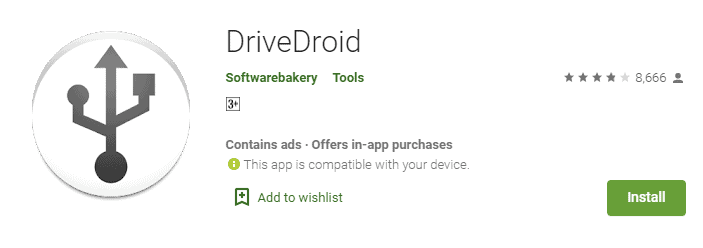
Βήμα 2. Μόλις τελειώσετε, ανοίξτε την εφαρμογή και πατήστε το κουμπί «Ρύθμιση».
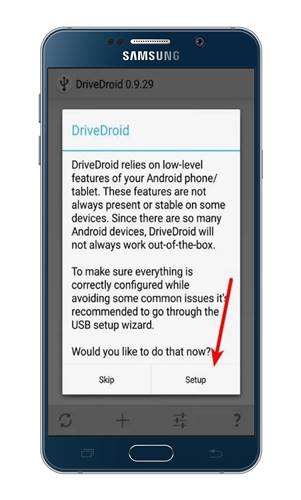
Βήμα 3. Στην επόμενη σελίδα, πατήστε στην επιλογή «Απόκτηση ρίζας». Αυτό θα δώσει στην εφαρμογή πρόσβαση root.
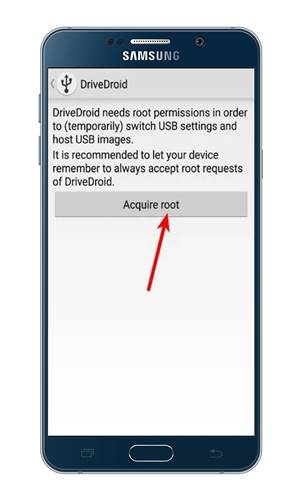
Βήμα 4. Τώρα πρέπει να συνδέσετε τη συσκευή σας Android στον υπολογιστή μέσω καλωδίου USB.
Βήμα 5. Μόλις τελειώσετε, στην εφαρμογή για κινητά, επιλέξτε την επιλογή «Τυπικός πυρήνας Android».
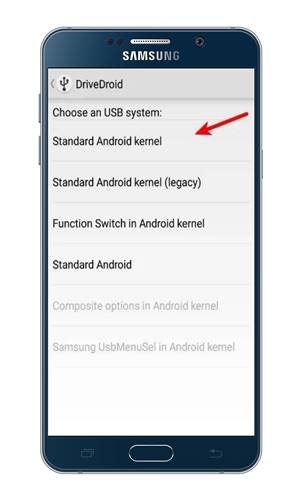
Βήμα 6. Εάν όλα πήγαν σωστά, τότε θα δείτε τη συσκευή σας Android τοποθετημένη ως μονάδα USB ή μονάδα CD στον εξερευνητή αρχείων του υπολογιστή σας.
Σημείωση: Εάν η συσκευή σας δεν εμφανίζεται στη διαχείριση αρχείων του υπολογιστή, μεταβείτε στην προηγούμενη σελίδα και επιλέξτε ένα διαφορετικό σύστημα USB.
Δημιουργία εικόνας Windows 10 με δυνατότητα εκκίνησης:
Μετά τη ρύθμιση του DriveDroid, πρέπει να προσαρτήσετε το αρχείο ISO των Windows 10 στο DriveDroid. Απλώς βεβαιωθείτε ότι η συσκευή σας Android παραμένει συνδεδεμένη στον υπολογιστή από την αρχή μέχρι το τέλος.
Βήμα 1. Εκκινήστε το Drivedroid και πατήστε το κουμπί (+). Από το μενού που εμφανίζεται, επιλέξτε «Προσθήκη εικόνας από αρχείο».
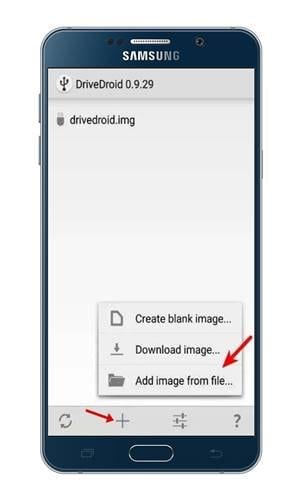
Βήμα 2. Τώρα πρέπει να εντοπίσετε το αρχείο ISO των Windows 10.
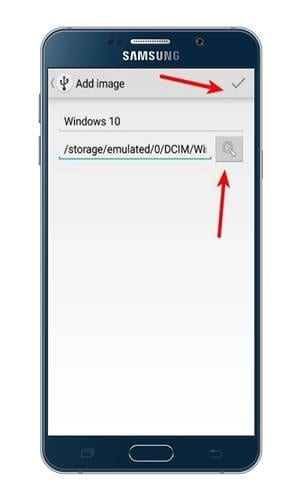
Βήμα 3. Πατήστε στην καταχώρηση που προστέθηκε πρόσφατα και επιλέξτε την επιλογή φιλοξενίας.
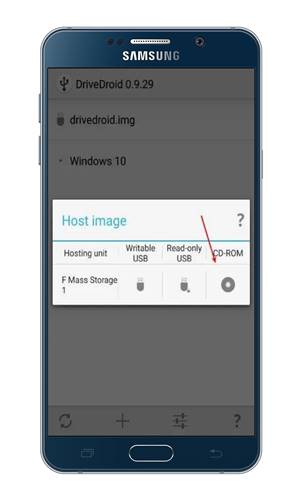
Αυτό είναι! Τελείωσες. Τώρα θα προσαρτηθεί η εικόνα των Windows 10. Απλώς επανεκκινήστε τον υπολογιστή και εκκινήστε από την επιλογή εκκίνησης που δημιουργήθηκε πρόσφατα.
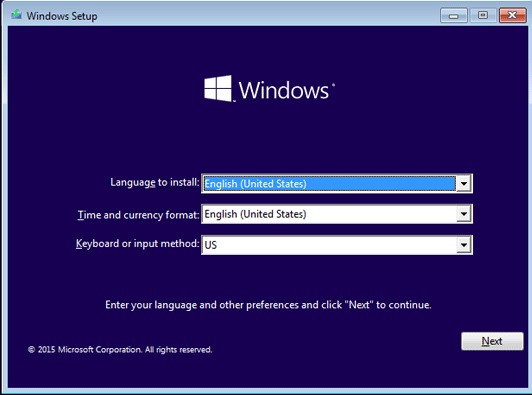
Λοιπόν, αυτά είναι όλα από εμάς για σήμερα! Μπορείτε εύκολα να εγκαταστήσετε τα Windows ή οποιοδήποτε άλλο λειτουργικό σύστημα στον υπολογιστή σας μέσω του DriveDroid. Ελπίζω αυτό το άρθρο να σας βοήθησε! Παρακαλώ μοιραστείτε το και με τους φίλους σας. Εάν έχετε οποιεσδήποτε αμφιβολίες, ενημερώστε μας στο πλαίσιο σχολίων παρακάτω.